win10字体模糊怎么解决
win10字体模糊怎么解决。新安装了Windows10之后,发现Windows10里面的所有程序界面的字体是模糊的,看起来很不自在。那win10字体模糊怎么解决呢? 现在小编就教给大家怎么解决win10字体模糊的方法吧。
解决win10字体模糊方法
1、鼠标右键点击桌面,然后选择菜单中的“显示设置”,如图:
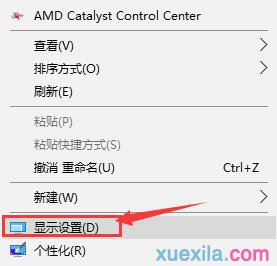
2、在弹出的系统设置界面中,点击左侧菜单的“显示”,再点击“高级显示设置”,如图:
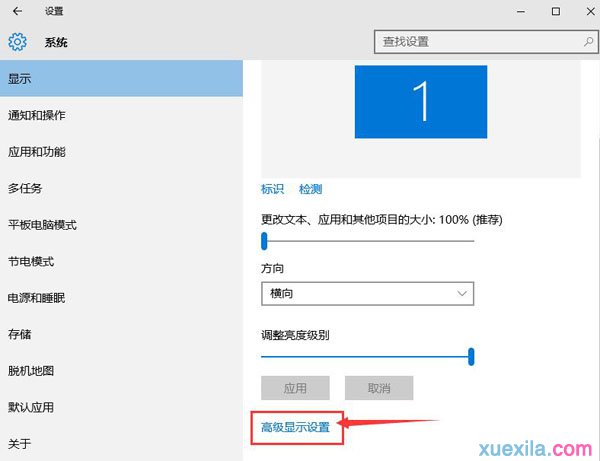
3、在弹出的高级显示设置界面中,点击下方的“文本和其他项目大小调整的高级选项”,如图:
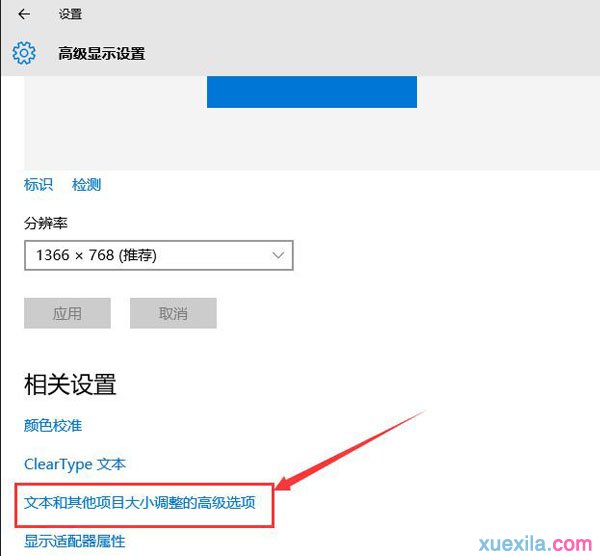
4、接着在弹出的窗口中,点击更改项目大小的“设置自定义缩放级别”,如图:
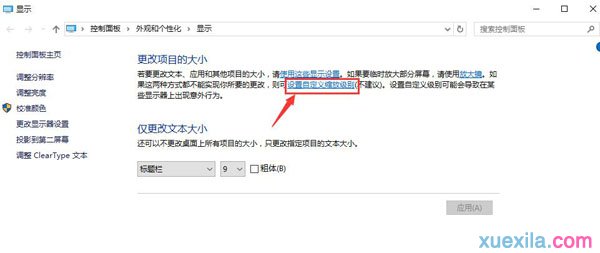
5、在自定义大小选项窗口中,将缩放为正常大小的百分比改为100%,点击确定按钮,再点击应用,如图:
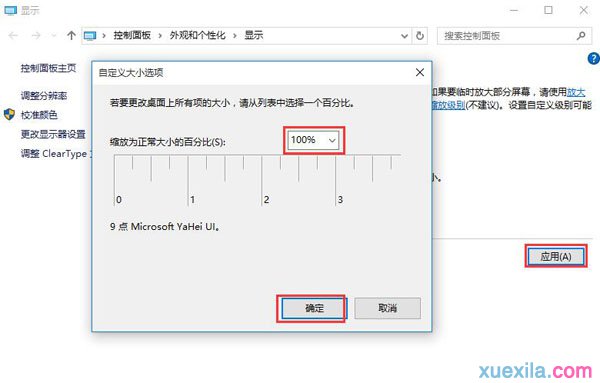
6、最后弹出注销计算机才能更改应用的提醒窗口,点击立即注销或者稍后注销就可以了,电脑重启后字体就不模糊了。
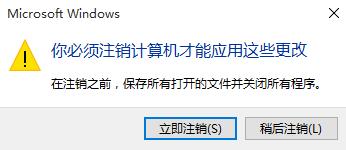
以上就是小编介绍的关于win10字体模糊怎么解决的方法了,希望大家喜欢哦。
>更多相关文章
首页推荐
佛山市东联科技有限公司一直秉承“一切以用户价值为依归
- 01-11全球最受赞誉公司揭晓:苹果连续九年第一
- 12-09罗伯特·莫里斯:让黑客真正变黑
- 12-09谁闯入了中国网络?揭秘美国绝密黑客小组TA
- 12-09警示:iOS6 惊现“闪退”BUG
- 12-05亚马逊推出新一代基础模型 任意模态生成大模
- 12-05OpenAI拓展欧洲业务 将在苏黎世设立办公室
- 12-05微软质疑美国联邦贸易委员会泄露信息 督促其
- 12-05联交所取消宝宝树上市地位 宝宝树:不会对公
- 12-04企业微信致歉:文档打开异常已完成修复
相关文章
24小时热门资讯
24小时回复排行
热门推荐
最新资讯
操作系统
黑客防御


















 粤公网安备 44060402001498号
粤公网安备 44060402001498号